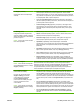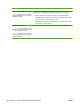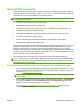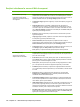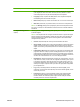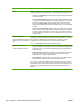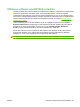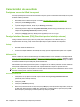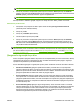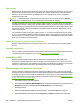HP Color LaserJet CM6040 / CM6030 MFP Series User's Guide
Caracteristici de securitate
Protejarea serverului Web încorporat
Asociaţi o parolă pentru accesul la serverul Web încorporat, pentru ca utilizatorii neautorizaţi să nu poată
modifica setările produsului.
1. Deschideţi serverul Web încorporat. Consultaţi
Serverul Web încorporat, la pagina 197.
2. Faceţi clic pe fila Settings (Setări).
3. În partea stângă a ferestrei, faceţi clic pe Security (Securitate).
4. Introduceţi parola în câmpul de lângă New Password (Parolă nouă), şi introduceţi-o din nou în
câmpul de lângă Verify Password (Verificare parolă).
5. Faceţi clic pe Apply (Aplicare). Notaţi parola şi păstraţi-o într-un loc sigur.
Foreign Interface Harness (FIH) (Garnitură pentru interfeţe externe)
Foreign Interface Harness (FIH) oferă un portal pentru echipament. Prin utilizarea FIH şi a
echipamentului de la terţi, puteţi urmări informaţiile despre copiile realizate de echipament.
Cerinţe
●
Windows 2000 sau Windows XP
●
Accesul la soluţiile hardware de evidenţă de la terţi, precum dispozitivele Equitrac sau Copitrak
Utilizarea FIH
Pentru a utiliza FIH, trebuie să descărcaţi şi să instalaţi software-ul FIH. Software-ul este disponibil la
www.hp.com/go/cljcm6030mfp_software şi www.hp.com/go/cljcm6040mfp_software. Software-ul este
utilizat pentru activarea sau dezactivarea portalului FIH. Utilizaţi software-ul pentru a seta şi a modifica
numărul de identificare personală (PIN) al administratorului.
Administratorii pot utiliza opţiunea PIN pentru a configura FIH în vederea prevenirii oricăror modificări
neautorizate. Modificările pot fi efectuate doar după autentificarea reuşită cu ajutorul PIN-ului.
NOTĂ: Este important să reţineţi PIN-ul care este atribuit software-ului de administrare al FIH. Acest
PIN este necesar pentru a efectua modificări în FIH.
Activarea portalului FIH
1. Faceţi dublu clic pe fişierul FIH.EXE. Apare caseta de dialog Foreign Interface Harness
(Garnitură pentru interfeţe externe).
2. Faceţi clic pe OK.
3. Faceţi clic pe Enable (Activare).
4. Dacă nu aţi introdus înainte un PIN, faceţi clic pe No (Nu). Dacă aţi introdus deja PIN-ul, faceţi clic
pe Yes (Da). Dacă faceţi clic pe No (Nu), introduceţi şi confirmaţi PIN-ul, apoi faceţi clic pe OK.
Dacă faceţi clic pe Yes (Da), introduceţi PIN-ul şi faceţi clic pe OK.
202 Capitolul 14 Administrarea şi întreţinerea produsului ROWW